Las causas por las que nuestra PC u ordenador portátil se vuelven lentos y poco productivos pueden llegar a ser casi incontables. Ya sea por el lado del hardware, el software o el propio sistema de la computadora, el hecho es que no va de la manera en la que debería de ir.
Por tanto, resulta inevitable averiguar cómo se puede resolver dicho problema del rendimiento para que esto ya no vuelva a ser un dolor de cabeza, y afortunadamente hay más de una solución.
Elimina espacio del disco duro
¿Qué se hace cuando un aparato electrónico está saturado en cuanto a su espacio? Exacto, se deben eliminarle datos y archivos internos que consumen bastante espacio pero en realidad son completamente innecesarios. Afortunadamente, el mismo sistema operativo cuenta con una función llamada Liberador de espacio en disco, la cual cumple con esta tarea de manera efectiva, además de que no se está recurriendo a utilizar servicios de terceras personas.
Limpiar el registro de Windows
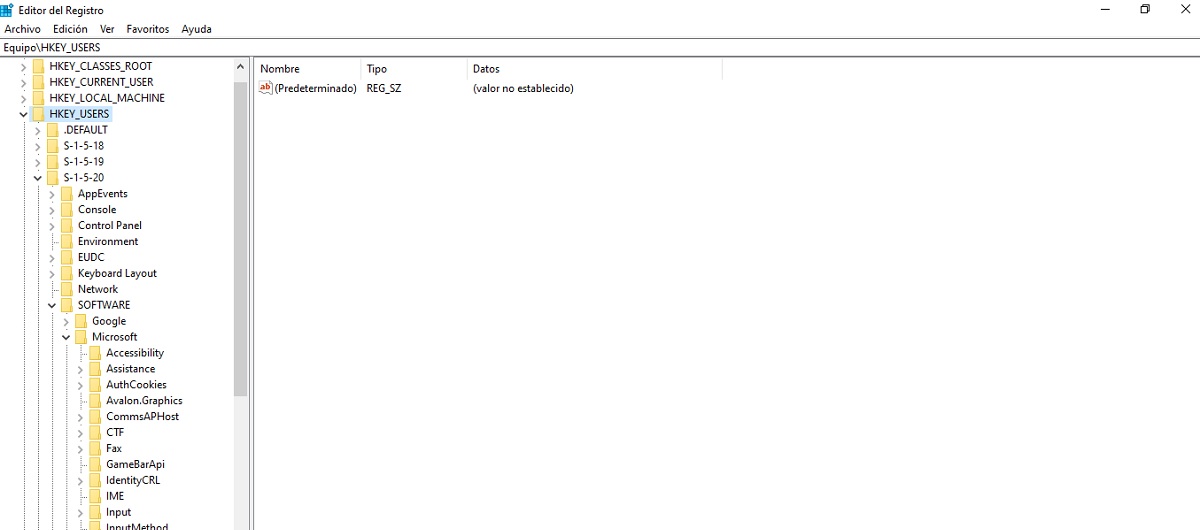
Ahora pasamos a adentrarnos un poco más en lo que son los propios registros de Windows, en donde se ubican todas las referencias que quedan almacenadas de un programa desinstalado. Suena y resulta ser algo con un mayor grado de complejidad, por lo que recomendamos hacerlo junto a alguien que tenga una cierta noción de lo que se está haciendo.
Para acceder a esta zona pulsa en tu teclado las teclas Win + R al mismo tiempo y luego cuando se abra el lanzador de aplicaciones, efectúa el siguiente paso que es escribir regedit allí. Cuando pulses Enter será cuando entres al editor del registro, ve a Archivo y luego pulsa en Exportar para no perder nada en caso de errores.
Entra a HKEY_USERS/.DEFAULT/Software y busca el contenido que esté relacionado a los programas que hayas decidido eliminar. Ten cuidado de eliminar una carpeta completa de archivos que te siguen interesando en vez de ir directo a por la aplicación que sí debes eliminar.
Activa el sensor de almacenamiento
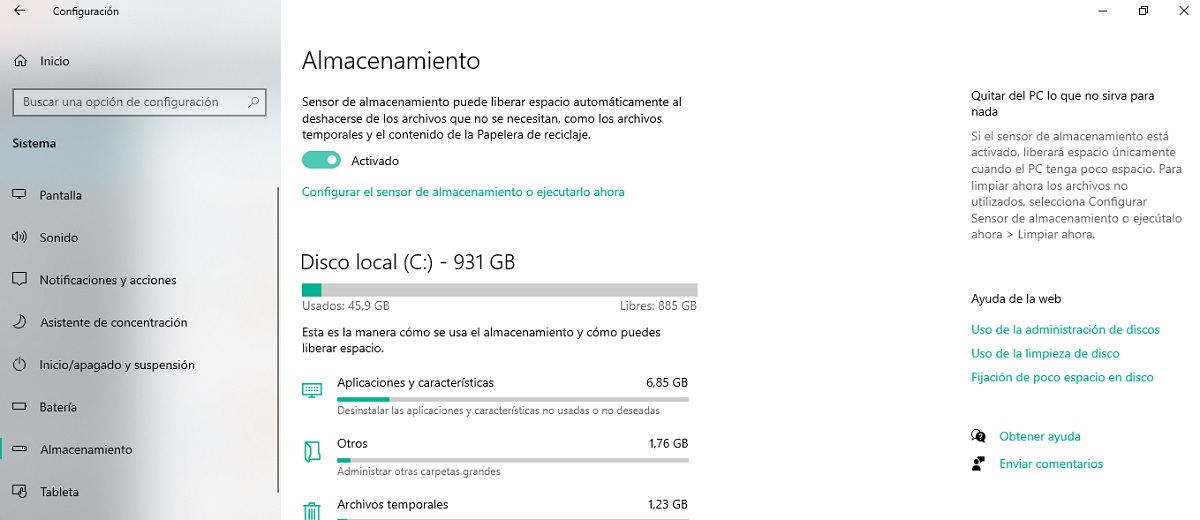
Este último truco se trata de una función que hace limpiezas periódicas con el objetivo de mantener el ordenador lo más limpio posible. Para encontrar y activar esta función debes seguir el siguiente procedimiento: entrar en Configuración, luego Sistema y por último en Almacenamiento.
Entra a la pestaña de Configurar Sensor de almacenamiento y activa la palanca para que la función comience a trabajar. Para que quede claro, esto comenzará a limpiar ese espacio muerto que están consumiendo aplicaciones que no utilizas, así que toma precauciones.
Elimina todos los archivos temporales que solo están consumiendo espacio
Este es un truco bastante interesante, ya que permite eliminar una buena cantidad de espacio que en realidad está “retenido”, ya que está siendo consumido por archivos basura. Para ir a la sección que queremos primero tendrás que entrar en la configuración de Windows, luego a Sistema y seguido a Almacenamiento.
Se mostrará una pestaña llamada Archivos temporales. Entra allí y elimina los archivos que no te sirvan, y ya el trabajo estará hecho.
Ten cuidado con los virus y los mismos antivirus
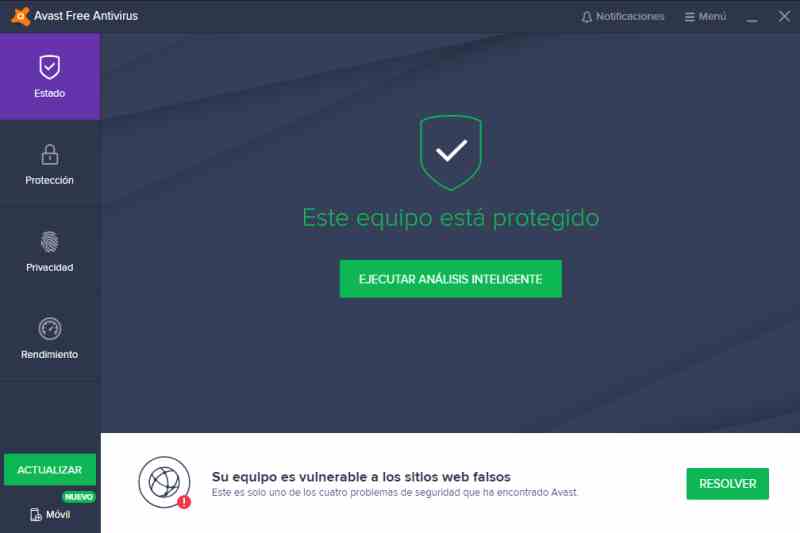
Esta es una de las cosas más importantes que puedes hacer a la hora de realizar una limpieza completa de tu PC, y es que en la internet hay muchas recomendaciones por parte de personas experimentadas en el área de las computadoras, quienes indican que los propios antivirus pueden ser la causa de muchos problemas, dejándonos ver que si ellos no confían mucho en estos programas, el resto de los usuarios también deberían plantearse dos veces las cosas.
Ni qué hablar de los virus, quienes pueden infectar realmente a cualquier computadora y no solo pueden ralentizarla, sino que podrían llegar a aparecer problemas más graves que ese. Por tanto, lo ideal es que con el propio antivirus preinstalado de Windows (Windows Defender) se realice una limpieza completa para salir de cualquier duda.

